Introduzione
In questo documento viene descritto come creare modelli di dominio con bridging utilizzando CloudCenter.
Nota: ACI deve essere correttamente registrato in CloudCenter.
Prerequisiti
Requisito
Nessun requisito specifico previsto per questo documento.
Componenti usati
Le informazioni di questo documento si basano sulle versioni 4.6.X e 4.7.X di CloudCenter.
Le informazioni discusse in questo documento fanno riferimento a dispositivi usati in uno specifico ambiente di emulazione. Su tutti i dispositivi menzionati nel documento la configurazione è stata ripristinata ai valori predefiniti. Se la rete è operativa, valutare attentamente eventuali conseguenze derivanti dall'uso dei comandi.
Problema: Creazione di modelli dinamici in CloudCenter
Aggiunta di modelli di dominio bridge per la creazione di modelli dinamici in CloudCenter.
Soluzione
Passaggio 1. Accedere a CCM.
2. Selezionare Admin e fare clic su Extensions (Estensioni).
Passaggio 3. Fare clic sul nome dell'estensione ACI (in questo esempio ACI_MX), come mostrato nell'immagine:
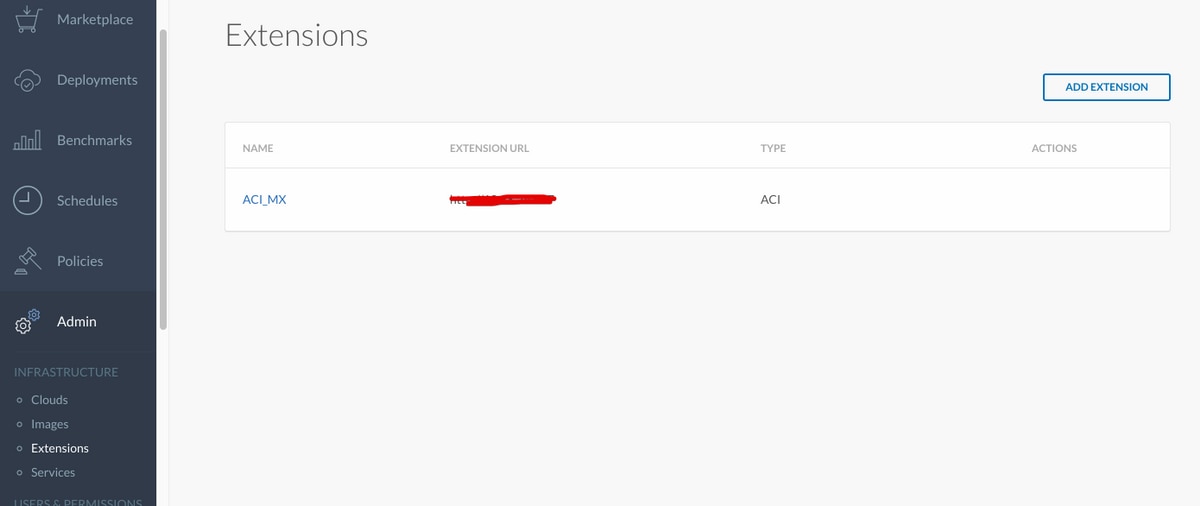
Passaggio 4. Come mostrato nell'immagine, fare clic su Add Template (Aggiungi modello).
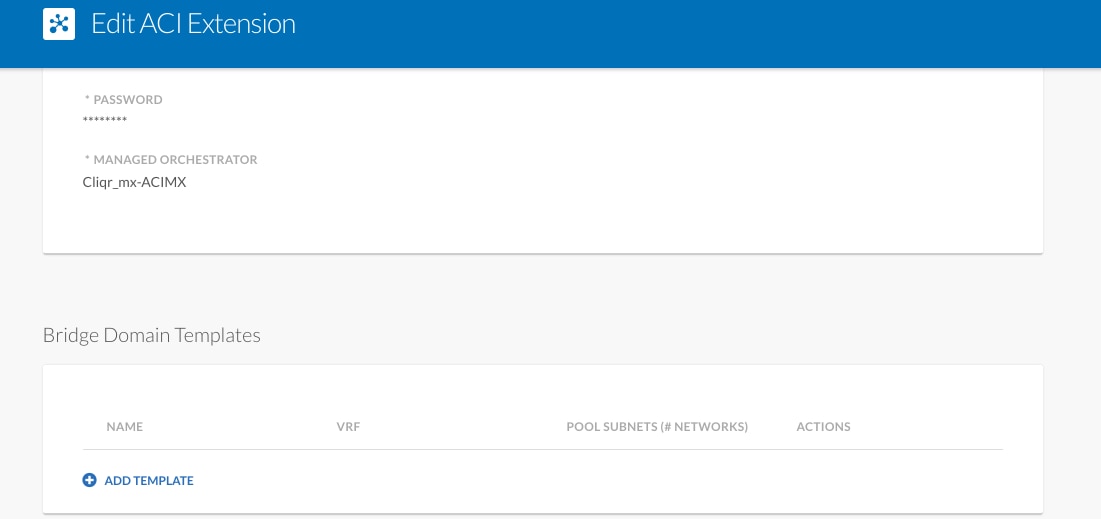
Passaggio 5. Specificare il nome di BD e scegliere VRF dinamico.
Passaggio 6. Inserire i valori per la subnet principale che consente la creazione di subnet nidificate. Ad esempio, se subnet è 10.10.10.0/24 - è necessario specificare un pool maggiore di 24 e se /25.... vengono create due /25 subnet all'interno di master una di /24.
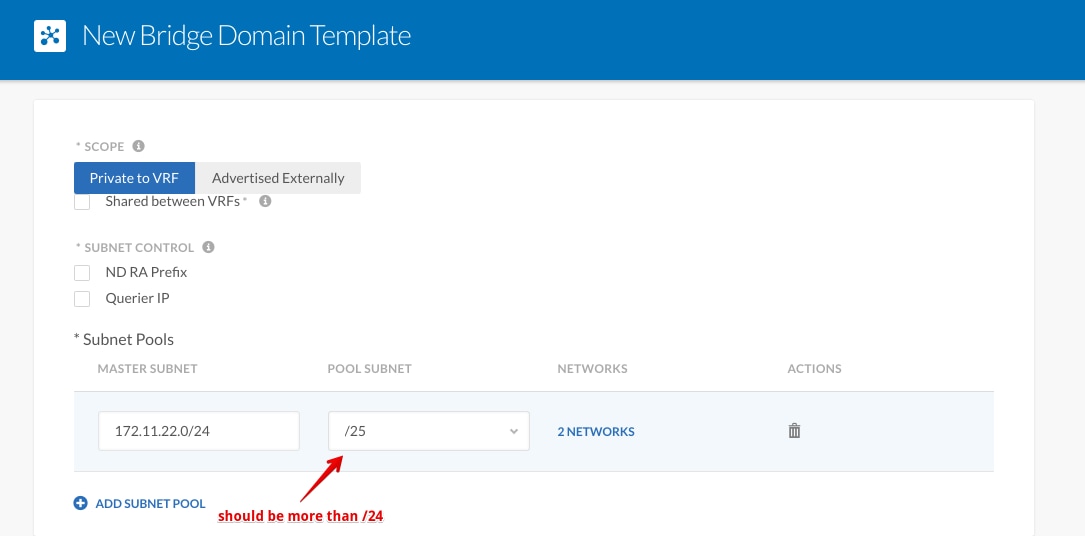
Passaggio 7. Fare clic su SAVE due volte.
Passaggio 8. Installare la nuova VM con ACI e scegliere la creazione di un modello BD dinamico all'interno del tipo di rete.
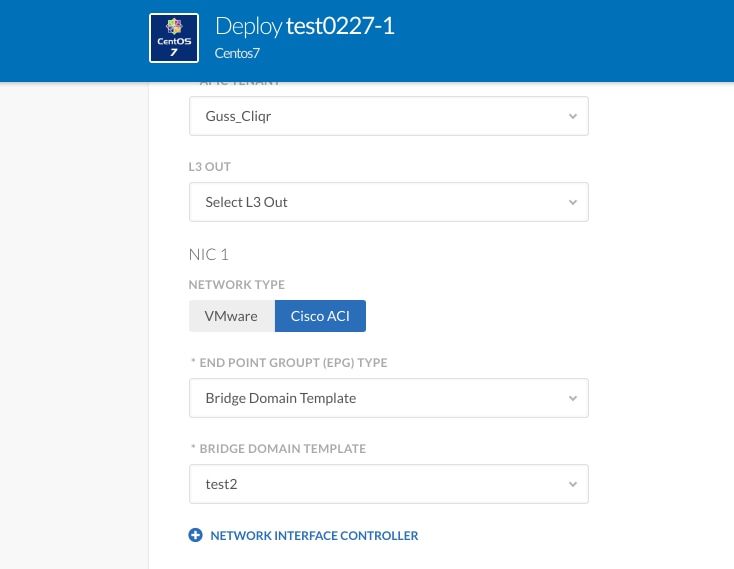
Passaggio 9. Fare clic su Distribuisci.
Risultato previsto: distribuzione della VM nel cloud VMware e creazione del modello VRF dinamico.